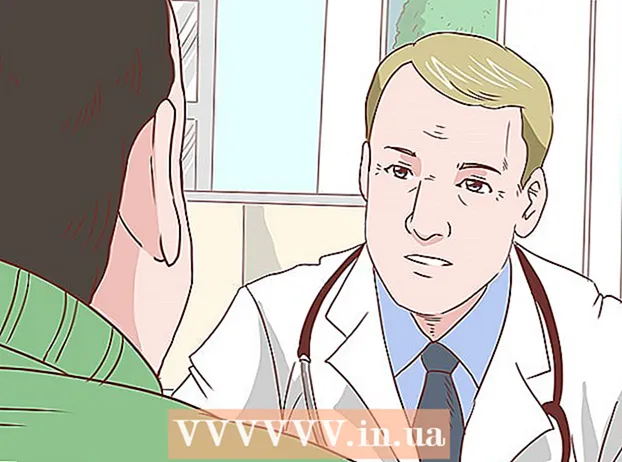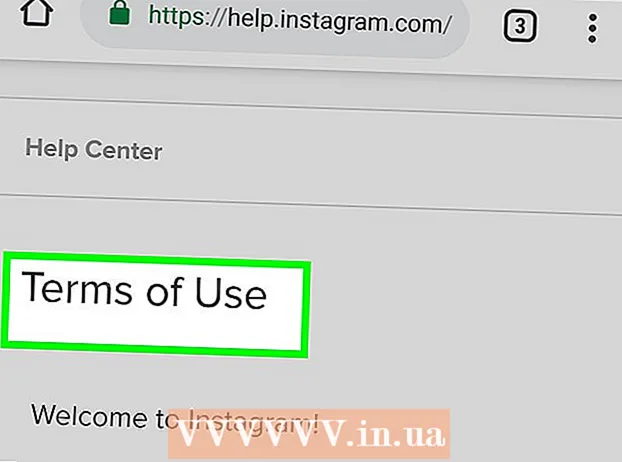Συγγραφέας:
Frank Hunt
Ημερομηνία Δημιουργίας:
11 Μάρτιος 2021
Ημερομηνία Ενημέρωσης:
1 Ιούλιος 2024

Περιεχόμενο
- Για να πας
- Μέθοδος 1 από 3: Με iPhone ή iPad
- Μέθοδος 2 από 3: Με Android
- Μέθοδος 3 από 3: Με το Web Messenger
- Προειδοποιήσεις
Αυτό το άρθρο θα σας διδάξει πώς να διαγράψετε μια ομαδική συνομιλία στο Messenger από τη λίστα συνομιλιών σας μέσω iOS, Android ή Messenger Web.
Για να πας
Μέθοδος 1 από 3: Με iPhone ή iPad
 Ανοίξτε την εφαρμογή Messenger στο iPhone ή το iPad σας. Το εικονίδιο του Messenger μοιάζει με μια μπλε φούσκα ομιλίας με ένα λευκό κεραυνό μέσα.
Ανοίξτε την εφαρμογή Messenger στο iPhone ή το iPad σας. Το εικονίδιο του Messenger μοιάζει με μια μπλε φούσκα ομιλίας με ένα λευκό κεραυνό μέσα. - Εάν δεν έχετε συνδεθεί αυτόματα στο Messenger με τη συσκευή σας, θα πρέπει να εισαγάγετε το email ή τον αριθμό τηλεφώνου και τον κωδικό πρόσβασής σας για να συνδεθείτε.
 Πατήστε το εικονίδιο αρχικής σελίδας. Αυτό μοιάζει με ένα μικρό σπίτι στην κάτω αριστερή γωνία της οθόνης.
Πατήστε το εικονίδιο αρχικής σελίδας. Αυτό μοιάζει με ένα μικρό σπίτι στην κάτω αριστερή γωνία της οθόνης. - Όταν το Messenger ανοίγει σε μια συνομιλία, πρέπει να πατήσετε το κουμπί Πίσω για να επιστρέψετε στην Αρχική οθόνη.
 Πατήστε την καρτέλα Ομάδες. Αυτό το κουμπί βρίσκεται κάτω από τη γραμμή αναζήτησης στην επάνω δεξιά γωνία της οθόνης. Αυτό θα εμφανίσει μια λίστα με όλες τις ομαδικές σας συνομιλίες.
Πατήστε την καρτέλα Ομάδες. Αυτό το κουμπί βρίσκεται κάτω από τη γραμμή αναζήτησης στην επάνω δεξιά γωνία της οθόνης. Αυτό θα εμφανίσει μια λίστα με όλες τις ομαδικές σας συνομιλίες.  Πατήστε στην ομάδα που θέλετε να διαγράψετε. Αυτό θα εμφανίσει τη συνομιλία σε πλήρη οθόνη.
Πατήστε στην ομάδα που θέλετε να διαγράψετε. Αυτό θα εμφανίσει τη συνομιλία σε πλήρη οθόνη.  Πατήστε το όνομα της ομάδας. Αυτό βρίσκεται στην κορυφή της συνομιλίας. Κάνοντας κλικ σε αυτό θα ανοίξει η σελίδα "Ομάδες".
Πατήστε το όνομα της ομάδας. Αυτό βρίσκεται στην κορυφή της συνομιλίας. Κάνοντας κλικ σε αυτό θα ανοίξει η σελίδα "Ομάδες".  Κάντε κύλιση προς τα κάτω και πατήστε ένα μέλος της ομάδας. Η σελίδα "Ομάδα" εμφανίζει όλα τα μέλη αυτής της ομαδικής συνομιλίας. Πατήστε ένα μέλος για να δείτε τις επιλογές αυτής της επαφής.
Κάντε κύλιση προς τα κάτω και πατήστε ένα μέλος της ομάδας. Η σελίδα "Ομάδα" εμφανίζει όλα τα μέλη αυτής της ομαδικής συνομιλίας. Πατήστε ένα μέλος για να δείτε τις επιλογές αυτής της επαφής.  Πατήστε Κατάργηση από την ομάδα.. Αυτή η επιλογή είναι με κόκκινα γράμματα στο κάτω μέρος της οθόνης. Ναι, θα πρέπει να επιβεβαιώσετε αυτήν την ενέργεια σε ένα αναδυόμενο παράθυρο.
Πατήστε Κατάργηση από την ομάδα.. Αυτή η επιλογή είναι με κόκκινα γράμματα στο κάτω μέρος της οθόνης. Ναι, θα πρέπει να επιβεβαιώσετε αυτήν την ενέργεια σε ένα αναδυόμενο παράθυρο.  Πατήστε Διαγραφή για επιβεβαίωση. Αυτό θα αφαιρέσει το μέλος από την ομαδική συνομιλία.
Πατήστε Διαγραφή για επιβεβαίωση. Αυτό θα αφαιρέσει το μέλος από την ομαδική συνομιλία.  Κατάργηση όλων των άλλων μελών της ομάδας. Πρέπει να παραμείνετε το τελευταίο άτομο στην ομαδική συνομιλία πριν διαγράψετε τη συνομιλία.
Κατάργηση όλων των άλλων μελών της ομάδας. Πρέπει να παραμείνετε το τελευταίο άτομο στην ομαδική συνομιλία πριν διαγράψετε τη συνομιλία. - Εάν αποχωρήσετε από την ομάδα χωρίς να καταργήσετε όλα τα άλλα μέλη, η ομαδική συνομιλία θα συνεχιστεί χωρίς εσάς.
 Πατήστε Αποχώρηση ομάδας. Αυτή η επιλογή είναι με κόκκινα γράμματα στο κάτω μέρος της σελίδας "Ομάδα". Θα πρέπει να επιβεβαιώσετε αυτήν την ενέργεια σε ένα αναδυόμενο παράθυρο.
Πατήστε Αποχώρηση ομάδας. Αυτή η επιλογή είναι με κόκκινα γράμματα στο κάτω μέρος της σελίδας "Ομάδα". Θα πρέπει να επιβεβαιώσετε αυτήν την ενέργεια σε ένα αναδυόμενο παράθυρο.  Πατήστε Έξοδος για επιβεβαίωση. Αυτό θα καταργήσει αυτόματα την ομαδική συνομιλία από τη λίστα συνομιλιών σας.
Πατήστε Έξοδος για επιβεβαίωση. Αυτό θα καταργήσει αυτόματα την ομαδική συνομιλία από τη λίστα συνομιλιών σας. - Το ιστορικό συνομιλιών θα αποθηκευτεί στο φάκελο Αρχειοθετημένες συνομιλίες. Μπορείτε να δείτε ή να διαγράψετε τις αρχειοθετημένες συνομιλίες σας μέσω του Messenger Web.
Μέθοδος 2 από 3: Με Android
 Ανοίξτε την εφαρμογή Messenger στο Android σας. Το εικονίδιο του Messenger μοιάζει με ένα μπλε συννεφάκι ομιλίας με ένα λευκό αστραπή και βρίσκεται στη λίστα εφαρμογών σας.
Ανοίξτε την εφαρμογή Messenger στο Android σας. Το εικονίδιο του Messenger μοιάζει με ένα μπλε συννεφάκι ομιλίας με ένα λευκό αστραπή και βρίσκεται στη λίστα εφαρμογών σας. - Εάν δεν έχετε συνδεθεί αυτόματα στο Messenger με τη συσκευή σας, θα πρέπει να εισαγάγετε το email ή τον αριθμό τηλεφώνου και τον κωδικό πρόσβασής σας για να συνδεθείτε.
 Πατήστε το εικονίδιο αρχικής σελίδας. Αυτό μοιάζει με ένα μικρό σπίτι στην κάτω αριστερή γωνία της οθόνης.
Πατήστε το εικονίδιο αρχικής σελίδας. Αυτό μοιάζει με ένα μικρό σπίτι στην κάτω αριστερή γωνία της οθόνης. - Όταν το Messenger ανοίγει σε μια συνομιλία, πρέπει να πατήσετε το κουμπί Πίσω για να επιστρέψετε στην Αρχική οθόνη.
 Πατήστε την καρτέλα Ομάδες. Αυτό το κουμπί βρίσκεται κάτω από τη γραμμή αναζήτησης στην επάνω δεξιά γωνία της οθόνης. Αυτό θα εμφανίσει μια λίστα με όλες τις ομαδικές σας συνομιλίες.
Πατήστε την καρτέλα Ομάδες. Αυτό το κουμπί βρίσκεται κάτω από τη γραμμή αναζήτησης στην επάνω δεξιά γωνία της οθόνης. Αυτό θα εμφανίσει μια λίστα με όλες τις ομαδικές σας συνομιλίες.  Πατήστε στην ομάδα που θέλετε να διαγράψετε. Αυτό θα εμφανίσει τη συνομιλία σε πλήρη οθόνη.
Πατήστε στην ομάδα που θέλετε να διαγράψετε. Αυτό θα εμφανίσει τη συνομιλία σε πλήρη οθόνη.  Πατήστε το εικονίδιο πληροφοριών. Αυτό μοιάζει με "i" μέσα σε έναν κύκλο στην επάνω δεξιά γωνία της συνομιλίας. Αυτό θα ανοίξει τη σελίδα "Πληροφορίες ομάδας".
Πατήστε το εικονίδιο πληροφοριών. Αυτό μοιάζει με "i" μέσα σε έναν κύκλο στην επάνω δεξιά γωνία της συνομιλίας. Αυτό θα ανοίξει τη σελίδα "Πληροφορίες ομάδας".  Πατήστε το εικονίδιο με τρεις κάθετες κουκκίδες δίπλα στο όνομα ενός μέλους της ομάδας. Αυτό θα ανοίξει ένα μενού διαφανειών.
Πατήστε το εικονίδιο με τρεις κάθετες κουκκίδες δίπλα στο όνομα ενός μέλους της ομάδας. Αυτό θα ανοίξει ένα μενού διαφανειών.  Πατήστε Κατάργηση από ομάδα στο μενού διαφανειών. Αυτό θα καταργήσει αυτήν την επαφή από την ομαδική συνομιλία.
Πατήστε Κατάργηση από ομάδα στο μενού διαφανειών. Αυτό θα καταργήσει αυτήν την επαφή από την ομαδική συνομιλία.  Κατάργηση όλων των άλλων μελών της ομάδας. Πρέπει να παραμείνετε το τελευταίο άτομο στην ομαδική συνομιλία πριν διαγράψετε τη συνομιλία.
Κατάργηση όλων των άλλων μελών της ομάδας. Πρέπει να παραμείνετε το τελευταίο άτομο στην ομαδική συνομιλία πριν διαγράψετε τη συνομιλία. - Εάν αποχωρήσετε από την ομάδα χωρίς να καταργήσετε όλα τα άλλα μέλη, η ομαδική συνομιλία θα συνεχιστεί χωρίς εσάς.
 Πατήστε το εικονίδιο με τις τρεις κάθετες κουκκίδες στην επάνω δεξιά γωνία της σελίδας "Λεπτομέρειες ομάδας". Αυτό θα εμφανίσει ένα μενού παρουσίασης με τις επιλογές της ομάδας σας.
Πατήστε το εικονίδιο με τις τρεις κάθετες κουκκίδες στην επάνω δεξιά γωνία της σελίδας "Λεπτομέρειες ομάδας". Αυτό θα εμφανίσει ένα μενού παρουσίασης με τις επιλογές της ομάδας σας.  Πατήστε Αποχώρηση ομάδας στο μενού παρουσίασης. Αυτό θα καταργήσει αυτόματα την ομαδική συνομιλία από τη λίστα συνομιλιών σας.
Πατήστε Αποχώρηση ομάδας στο μενού παρουσίασης. Αυτό θα καταργήσει αυτόματα την ομαδική συνομιλία από τη λίστα συνομιλιών σας. - Το ιστορικό συνομιλιών θα αποθηκευτεί στο φάκελο Αρχειοθετημένες συνομιλίες. Μπορείτε να δείτε ή να διαγράψετε τις αρχειοθετημένες συνομιλίες σας μέσω του Messenger Web.
Μέθοδος 3 από 3: Με το Web Messenger
 Ανοίξτε την εφαρμογή Messenger σε ένα πρόγραμμα περιήγησης σε επιτραπέζιο υπολογιστή. Πληκτρολογήστε www.messenger.com στη γραμμή διευθύνσεων του προγράμματος περιήγησής σας και πατήστε ↵ Εισαγάγετε στο πληκτρολόγιό σας.
Ανοίξτε την εφαρμογή Messenger σε ένα πρόγραμμα περιήγησης σε επιτραπέζιο υπολογιστή. Πληκτρολογήστε www.messenger.com στη γραμμή διευθύνσεων του προγράμματος περιήγησής σας και πατήστε ↵ Εισαγάγετε στο πληκτρολόγιό σας. - Εάν δεν έχετε συνδεθεί αυτόματα στο Messenger με τη συσκευή σας, θα πρέπει να εισαγάγετε το email ή τον αριθμό τηλεφώνου και τον κωδικό πρόσβασής σας για να συνδεθείτε.
 Κάντε κλικ σε μια ομάδα στον αριστερό πίνακα. Θα δείτε μια λίστα με όλες τις ομαδικές και προσωπικές σας συνομιλίες στην αριστερή πλευρά του παραθύρου του προγράμματος περιήγησής σας. Βρείτε και κάντε κλικ στην ομάδα που θέλετε να διαγράψετε.
Κάντε κλικ σε μια ομάδα στον αριστερό πίνακα. Θα δείτε μια λίστα με όλες τις ομαδικές και προσωπικές σας συνομιλίες στην αριστερή πλευρά του παραθύρου του προγράμματος περιήγησής σας. Βρείτε και κάντε κλικ στην ομάδα που θέλετε να διαγράψετε. - Μπορείτε επίσης να χρησιμοποιήσετε τη γραμμή "Search Messenger" στην επάνω αριστερή γωνία εάν θυμάστε το όνομα της ομάδας, τα μέλη ή το περιεχόμενο της συνομιλίας.
 Κάντε κλικ στο εικονίδιο πληροφοριών. Αυτό μοιάζει με "i" μέσα σε έναν κύκλο στην επάνω δεξιά γωνία της ομαδικής συνομιλίας. Αυτό θα εμφανίσει τις λεπτομέρειες της ομάδας στη δεξιά πλευρά της οθόνης σας.
Κάντε κλικ στο εικονίδιο πληροφοριών. Αυτό μοιάζει με "i" μέσα σε έναν κύκλο στην επάνω δεξιά γωνία της ομαδικής συνομιλίας. Αυτό θα εμφανίσει τις λεπτομέρειες της ομάδας στη δεξιά πλευρά της οθόνης σας.  Κάντε κλικ στις τρεις οριζόντιες κουκίδες δίπλα σε ένα μέλος της ομάδας. Αυτό το κουμπί θα εμφανίζεται δίπλα σε κάθε μέλος της ομάδας όταν τοποθετείτε το ποντίκι πάνω από το όνομά του. Αυτό θα εμφανίσει ένα μενού διαφανειών.
Κάντε κλικ στις τρεις οριζόντιες κουκίδες δίπλα σε ένα μέλος της ομάδας. Αυτό το κουμπί θα εμφανίζεται δίπλα σε κάθε μέλος της ομάδας όταν τοποθετείτε το ποντίκι πάνω από το όνομά του. Αυτό θα εμφανίσει ένα μενού διαφανειών.  Κάντε κλικ στην επιλογή Κατάργηση από την ομάδα στο αναπτυσσόμενο μενού. Θα πρέπει να επιβεβαιώσετε αυτήν την ενέργεια σε ένα αναδυόμενο παράθυρο.
Κάντε κλικ στην επιλογή Κατάργηση από την ομάδα στο αναπτυσσόμενο μενού. Θα πρέπει να επιβεβαιώσετε αυτήν την ενέργεια σε ένα αναδυόμενο παράθυρο.  Κάντε κλικ στο Delete για επιβεβαίωση. Πρόκειται για ένα κόκκινο κουμπί στην κάτω δεξιά γωνία του μενού. Αυτό θα καταργήσει αυτήν την επαφή από την ομαδική συνομιλία.
Κάντε κλικ στο Delete για επιβεβαίωση. Πρόκειται για ένα κόκκινο κουμπί στην κάτω δεξιά γωνία του μενού. Αυτό θα καταργήσει αυτήν την επαφή από την ομαδική συνομιλία.  Κατάργηση όλων των άλλων μελών της ομάδας. Πρέπει να παραμείνετε το τελευταίο άτομο στην ομαδική συνομιλία πριν διαγράψετε τη συνομιλία.
Κατάργηση όλων των άλλων μελών της ομάδας. Πρέπει να παραμείνετε το τελευταίο άτομο στην ομαδική συνομιλία πριν διαγράψετε τη συνομιλία. - Εάν αποχωρήσετε από την ομάδα χωρίς να καταργήσετε όλα τα άλλα μέλη, η ομαδική συνομιλία θα συνεχιστεί χωρίς εσάς.
 Κάντε κλικ στο γρανάζι στο δεξί πλαίσιο. Αυτό βρίσκεται κάτω από το κουμπί πληροφοριών στην επάνω δεξιά γωνία της οθόνης σας. Αυτό θα εμφανίσει ένα μενού παρουσίασης με επιλογές ομάδας.
Κάντε κλικ στο γρανάζι στο δεξί πλαίσιο. Αυτό βρίσκεται κάτω από το κουμπί πληροφοριών στην επάνω δεξιά γωνία της οθόνης σας. Αυτό θα εμφανίσει ένα μενού παρουσίασης με επιλογές ομάδας.  Πατήστε Διαγραφή στο μενού διαφάνειας. Θα πρέπει να επιβεβαιώσετε αυτήν την ενέργεια σε ένα αναδυόμενο παράθυρο.
Πατήστε Διαγραφή στο μενού διαφάνειας. Θα πρέπει να επιβεβαιώσετε αυτήν την ενέργεια σε ένα αναδυόμενο παράθυρο.  Κάντε κλικ στο Διαγραφή για επιβεβαίωση. Αυτό είναι ένα κόκκινο κουμπί στην κάτω δεξιά γωνία του μενού. Αυτή η επιλογή θα διαγράψει την ομαδική συνομιλία από τη λίστα συνομιλιών σας και επίσης θα διαγράψει οριστικά το ιστορικό συνομιλιών.
Κάντε κλικ στο Διαγραφή για επιβεβαίωση. Αυτό είναι ένα κόκκινο κουμπί στην κάτω δεξιά γωνία του μενού. Αυτή η επιλογή θα διαγράψει την ομαδική συνομιλία από τη λίστα συνομιλιών σας και επίσης θα διαγράψει οριστικά το ιστορικό συνομιλιών.
Προειδοποιήσεις
- Πρέπει να είστε διαχειριστής της ομάδας για να καταργήσετε άλλα άτομα από τη συνομιλία. Μπορείτε ακόμα να καταργήσετε μια ομάδα από τη λίστα συνομιλιών σας χωρίς να καταργήσετε άλλα μέλη, αλλά η συνομιλία θα συνεχιστεί για τα άλλα μέλη.